Exporter des certificats ou l'annuaire de confiance
Si un utilisateur détient dans son annuaire de confiance des certificats que certains de ses correspondants ne possèdent pas, il peut les leur fournir en exportant ces certificats.
Pour les exporter, il est possible d'utiliser l'assistant ou le glisser-déposer.
Pour exporter des groupes de certificats, reportez-vous à la section Exporter un groupe de certificats.
Vous pouvez également exporter la totalité d'un annuaire de confiance dans un fichier propre à SDS Enterprise, portant l'extension .p7z.
Ce fichier contiendra l'ensemble des certificats de l'annuaire, leurs personnalisations éventuelles, les groupes de certificats ainsi que les certificats des contacts.
Pour exporter un ou plusieurs certificats d'un annuaire de confiance :
- Sélectionnez-les dans l'annuaire.
- Cliquez sur le bouton Exporter ou choisissez le menu Édition > Exporter.
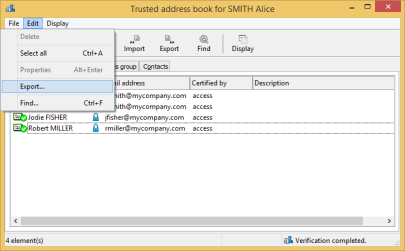
Passez l'écran d'introduction. - Sélectionnez le type d'export.
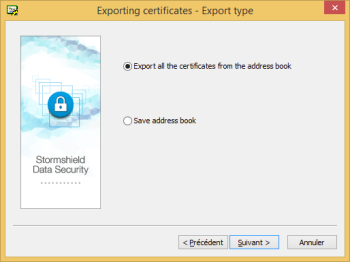
L'intitulé de la première option diffère en fonction des éléments que vous avez sélectionnés dans l'annuaire :- Exporter tous les certificats de l'annuaire : ce choix est proposé lorsqu'aucun certificat n'a été sélectionné dans l'annuaire. Dans ce cas tous les certificats seront exportés dans un fichier de type .p7b ou .p7c.
- Exporter les certificats sélectionnés : ce choix est proposé lorsque plusieurs certificats ou groupes ont été sélectionnés dans l'annuaire. Dans ce cas seuls les certificats sélectionnés seront exportés dans un fichier de type .p7b ou .p7c.
- Exporter le certificat sélectionné : ce choix est proposé lorsque vous n'avez sélectionné qu'un seul certificat dans l'annuaire. Dans ce cas le certificat sélectionné sera exporté dans un fichier de type .cer ou .crt.
L'option Sauvegarder l'annuaire propose dans tous les cas de sauvegarder tous les certificats de l'annuaire avec les informations personnalisées qui leur sont associées. - Si vous avez sélectionné la première option de la fenêtre Type d'export et dans ce cas seulement, la fenêtre Options s'ouvre et propose d'ajouter des éléments supplémentaires au fichier d'export :
- Inclure la parenté : permet d'exporter la parenté du certificat. Dans ce cas, les certificats d'autorités qui sont partagés ne sont pas dupliqués.
- Inclure les groupes et les contacts: permet d'inclure dans le fichier d'export les groupes et les certificats des contacts. Pour plus d'informations sur l'export de groupes, reportez-vous à la section Exporter un groupe de certificats.
Cette dernière case est cochée par défaut lorsque des groupes ont été sélectionnés dans l'annuaire. Elle est également grisée pour éviter de la décocher au risque de générer un fichier d'export vide.
NOTE
Si vous cochez cette option alors qu'aucun groupe n'est sélectionné dans l'annuaire, tous les groupes seront exportés. - Indiquez un nom et un emplacement pour le fichier d'export. L'assistant propose un nom par défaut, adapté au type d'export à effectuer. Sinon, entrez les informations directement dans la zone d'édition ou en utilisant le bouton Enregistrer sous.
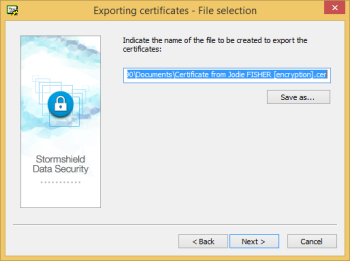
NOTE
L'assistant corrige automatiquement l'extension du fichier si elle ne correspond pas au type de fichier d'export qui va être généré. - Un récapitulatif vous permet de vérifier les informations avant de commencer l'export.
- Les certificats que vous avez sélectionnés ont été exportés dans le fichier indiqué. Vous pouvez maintenant envoyer le fichier en utilisant un e-mail, une clé USB, un fichier partagé, etc., ou bien l'utiliser pour restaurer le contenu d'un annuaire si le fichier exporté porte l'extension .p7z.
Il est possible d’exporter des certificats en effectuant un glisser-déposer à partir de l’annuaire de confiance.
- Sélectionnez un ou plusieurs certificats dans l’annuaire de confiance.
- Faites un glisser-déposer vers le Bureau, vers un dossier dans l’Explorateur Windows ou vers une autre application Windows susceptible de recevoir un fichier.
Si un seul certificat est exporté, le fichier résultant s’appelle <CommonName>.cer. Il n’est pas possible de choisir un autre nom ou un autre format. Il n’y a pas de distinction entre les certificats de signature et de chiffrement au niveau du nom.
Si plusieurs certificats sont exportés, le fichier résultant s’appelle Certificate List.p7b. Il n’est pas possible de choisir un autre nom ou un autre format.